

Microsoft Remote Desktop是微软官方推出的RDP远程桌面控制工具,是可以连接 Windows 远程桌面的移动端客户端,方便用户在手机上控制电脑或服务器。
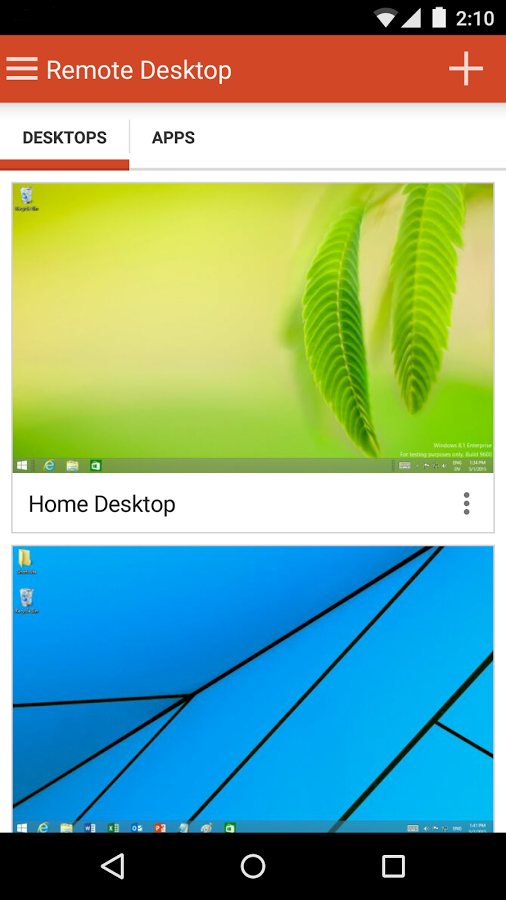
+远程资源的访问通过远程桌面网关8 B! g7 M7 G4 i& j
+丰富的多的远程桌面协议(RDP)和RemoteFX支持Windows手势触控体验
+安全连接到您的数据和应用程序,突破性的网络层身份验证(NLA)技术7 Z+ G* D7 [$ e% R
+简单的管理所有远程连接从连接中心
+高品质视频和音频流,提高了压缩和带宽使用率
首先我们对windows7 进行设置,windows7 设置
1、在我的电脑上右击选择“属性”,打开属性面板。然后点击左边的“远程设置”。


2、如果你要操作的计算机出入外网(大多数是家里网线进线直连电脑),就选择远程桌面选择框中的“允许运行任意版本远程桌面的计算机连接”,并确定。
如果为路由器假设的局域网,且两个设备都在该局域网内选择第三项“仅允许运行使用网络级别的身份验证的远程桌面的计算”。并确定。
我这里选择的是两个设备均在局域网,所以选择第三项。然后单击确定。Windows7端配置完毕。下面进入Android 端配置,下载并打开软件。界面如下

Android 端设置
下载安装好软件后打开软件。界面如下
其中
+ Connection name ; 是你当前配置项的标识名,可以随便取(我这里是 myPc)。
+ PC name 这里输出你 windows 7 端电脑的 ip地址。
+ User name 是 windows 7 的登录用户名。
+ Password 是 windows 7 的登录密码。
填写完成后点左上角的对号

点击保存后界面如下,点击刚才设置的项目名(myPc),进行连接

第一次连接时会弹出如下对话框
其中
+ trust once(一次信任)只信任一次,如果只准备操作一次就选择这个。
+ trust always(总是信任)如果以后可能会多次连接就选择这个。

选择完成后就可以看到windows7 的界面了(这里需要注意,如果休眠将自动关闭远程登录)

简单说下使用,右上为控制按钮:
+ 第一个按钮为放大桌面(在手机上操作的话确实小),进入该状态时,拖动中间图标可移动窗口。
+ 第二个按钮为当前项目名称,单击名称,就会弹出各种电脑键盘特有按键的图标,可以方便进行快捷键操作。
最后一个按钮为弹出移动端的虚拟键盘

 oculus官方商城
oculus官方商城
v141.0
其它71M
 奶油壁纸app下载安装苹果版免费软件
奶油壁纸app下载安装苹果版免费软件
v1.0.0
 来电秀视频铃声歌曲高声下载安装
来电秀视频铃声歌曲高声下载安装
v2.9.1
其它38M
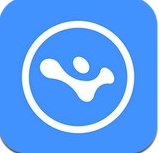 点心桌面官方下载安装手机版苹果版
点心桌面官方下载安装手机版苹果版
v6.2.2
其它8M
 手游dnf助手官网下载安装
手游dnf助手官网下载安装
v3.3.4.4
其它54M
 透明壁纸精灵免费下载
透明壁纸精灵免费下载
v5.2.3
其它46M
Copyright © 2005-2022 www.zooma.cc All Rights Reserved
声明:站内软件均为用户自主上传,如您发现软件侵权,请发邮件通知我们,我们会在24小时内确认删除侵权内容并回复邮件,谢谢合作。
邮箱:zooma@gmail.com